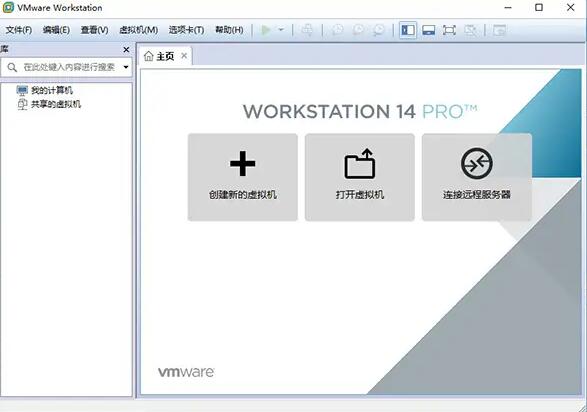
vm14版本功能
1、更新的操作系统支持
我们将继续支持最新的平台和操作系统功能特性,并且添加了对 Windows 10 创意者更新、基于客户机的 VBS、UEFI 安全启动、Ubuntu 17.04 和 Fedora 26 的支持。
2、新的网络连接控制
软件提供了许多改进的网络连接功能。现在,您可以在客户机虚拟网卡上使用软件控制模拟延迟和丢包,并重命名虚拟网络以改善组织结构。
3、改进的 vSphere 支持和集成
通过改进的 OVA 支持快速测试 vSphere,该支持使您能够轻松测试 vCenter Server Appliance 以快速完成实验室部署。
4、其他功能特性
通过我们的最新发布,我们在不断提高行业标准。我们修复了错误,添加了便捷的功能特性,实现了自动清理虚拟机磁盘空间,更新到了适用于 Linux、基于 GTK+ 3 的新 UI,并添加了对远程 ESXi 主机的更多控制等等。
VMware Workstation Pro 是将多个操作系统作为虚拟机 (VM) 在单台 Linux 或 Windows PC 上运行的行业标准。为任何设备、平台或云环境构建、测试或演示软件的 IT 专业人员、开发人员和企业都可以信赖它。
vm14软件特色
1、vSphere 集成
软件是 vSphere 的首要配套组件。共享的 hypervisor 可为用户提供与众不同的逼真虚拟环境,从而确保应用轻松地在桌面设备、数据中心和云环境之间移动。能够为远程集群、数据中心和虚拟机提供洞察信息,同时还使用户可以在本地实验室的单台 PC 上将 ESXi 和 vCenter Server Appliance 快速部署为虚拟机。
2、全新的虚拟机自动化 REST API
可在本地作为工作流增强功能使用,也可在远程用来命令异地虚拟服务器,这一全新 REST
API 所利用的 API 框架与Fusion 引入的框架相同。可提供 20 多个用于控制主机和客户机虚拟网络连接、虚拟机电源以及共享文件夹管理的运维控件,以便以编程方式直接挂载来自主机的源代码。
3、高性能 3D 图形
Workstation Pro 支持 DirectX 10.1 和 OpenGL 3.3,可在运行 3D 应用时提供顺畅且响应迅速的体验。可在 Windows 虚拟机中以接近本机的性能运行 AutoCAD 或 SOLIDWORKS 等要求最为严苛的 3D 应用。
4、强大的虚拟网络连接
可使用真实的路由软件和工具,为虚拟机创建复杂的 IPv4 或 IPv6 虚拟网络,或通过与第三方软件集成来设计完整的数据中心拓扑。通过引入数据包丢失、延迟和带宽限制来测试虚拟网络模拟的应用恢复能力。
5、使用克隆进行快速复制
重复创建相同虚拟机设置时,可节省时间和精力,确保副本完全相同。使用“链接克隆”快速复制虚拟机,同时可显著减少所需的物理磁盘空间。使用“完整克隆”可创建能够与其他人共享的完全独立的副本。
6、有用的快照
创建回滚点以便实时还原,这非常适合于测试未知软件或创建客户演示。可以利用多个快照轻松测试各种不同的场景,无需安装多个操作系统。
7、巨型虚拟机
创建拥有多达 16 个虚拟 CPU、8 TB 虚拟磁盘以及 64 GB 内存的大规模虚拟机,以便在虚拟化环境中运行要求最严苛的桌面和服务器应用。通过为虚拟机分配主机提供的多达 3GB 的显存,可以使图形密集型应用的处理能力更上一层楼。
8、支持高分辨率显示屏
已经过最新优化,可支持用于台式机的高分辨率 4K UHD (3840 x 2160) 显示屏,以及用于笔记本电脑和 x86 平板电脑的 QHD+ (3200 x 1800) 显示屏。它还支持具有不同 DPI 设置的多个显示屏,例如新的 4K UHD 显示屏以及现有的 1080P 高清显示屏。
9、限制对虚拟机的访问
通过限制对其虚拟机设置(例如拖放、复制和粘贴以及连接到 USB 设备)的访问来保护公司内容。可以对虚拟机进行加密和密码保护,确保只有授权用户才能访问。
10、在单台PC上运行多个操作系统
软件允许您在同一台Windows或Linux PC上同时运行多个操作系统。创建真正的Linux和Windows VM以及其他桌面,服务器和平板电脑环境,完成可配置的虚拟网络和网络条件模拟,用于代码开发,解决方案架构,应用程序测试,产品演示等。
11、开发和测试任何平台
支持数百种操作系统,可与Docker等云和容器技术配合使用。
12、连接到vSphere
与vSphere,ESXi或其他服务器安全连接,以启动,控制和管理虚拟机(VM)和物理主机。通用的VMware虚拟机管理程序可最大限度地提高工作效率,并可轻松将VM传输到本地PC或从本地PC传输VM
13、安全和隔离环境
使用不同的隐私设置,工具和网络配置运行安全的第二个桌面,或使用取证工具来调查操作系统漏洞。提供业界最安全的虚拟机管理程序之一,为IT安全专业人员提供强大的功能。
vm14安装步骤
1.在华军软件园下载vm14官方版安装包,解压后,双击exe程序,进入安装向导,单击下一步
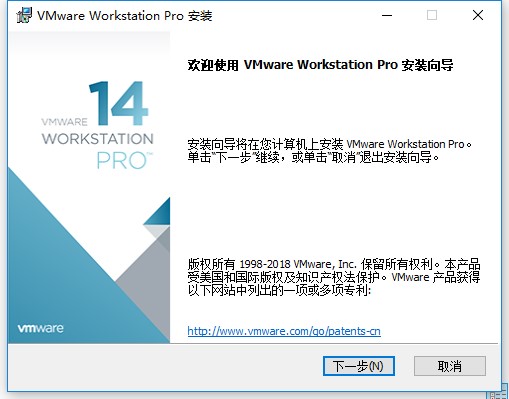
2.阅读许可协议,点击“我接受...”,单击下一步
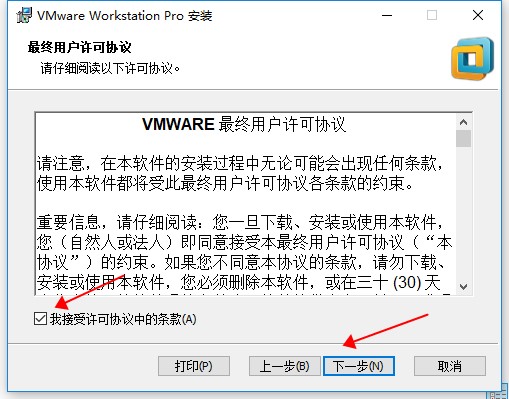
3.选择附加任务,勾选创建桌面快捷方式,单击下一步
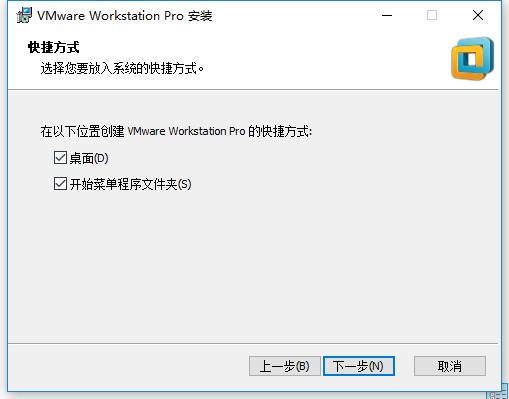
4.安装程序准备完毕,单击安装
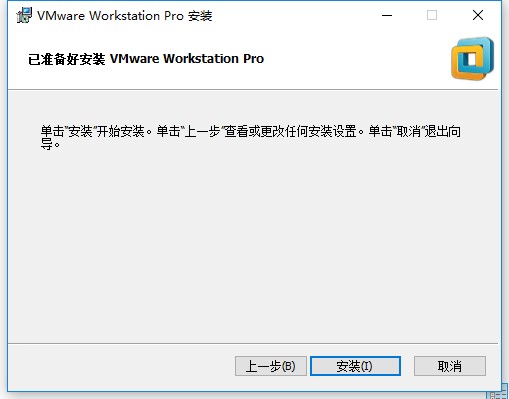
5.vm14安装完成,单击完成退出安装向导
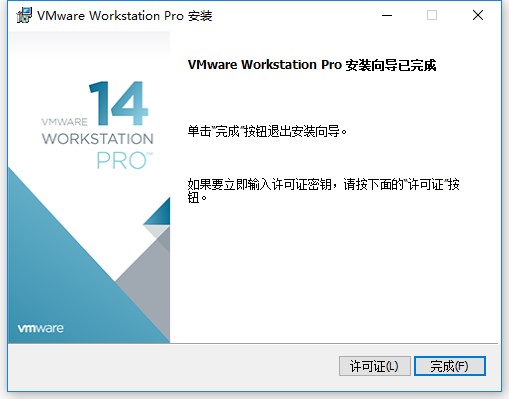
vm14同类软件对比
VMware16
VMware16官方版是一款专业优秀的虚拟机工具。vmware workstation中文版能够帮助用户模拟出各种真实实体机完整的运行环境,适用于代码开发、应用测试、产品演示等方面。vmware workstation 16软件拥有新的深色操作界面,还增加了多种OCI容器的支持等。下载地址:https://www.onlinedown.net/soft/10077231.htm
VMware 15
VMware 15中文版是一款专业强大的的虚拟机工具。通过VMware Workstation15软件用户可以在一台电脑上模拟运行多个操作系统,进行各种虚拟机的操作,并且对真实系统没有影响。VMware 15软件能够帮助用户开发,测试,演示和部署软件,适用于企业的IT开发人员和系统管理员。
下载地址: https://www.onlinedown.net/soft/10057488.htm
vm14常见问题
无法连接到虚拟机
可能原因:
虚拟机服务未启动。
防火墙或杀毒软件阻止VMware相关服务。
虚拟机文件损坏。
解决方案:
检查并启动VMware服务。
在防火墙或杀毒软件设置中允许VMware相关服务。
尝试删除并重新创建虚拟机,恢复备份或重新安装操作系统。
vm14更新日志
将bug扫地出门进行到底
优化用户反馈的问题,提升细节体验
华军小编推荐:
vm14与.NET、批量小管家、云机管家、硬盘序列号读取器、快速隐藏任务栏图标工具等都是非常不错的软件,欢迎来我站下载体验!








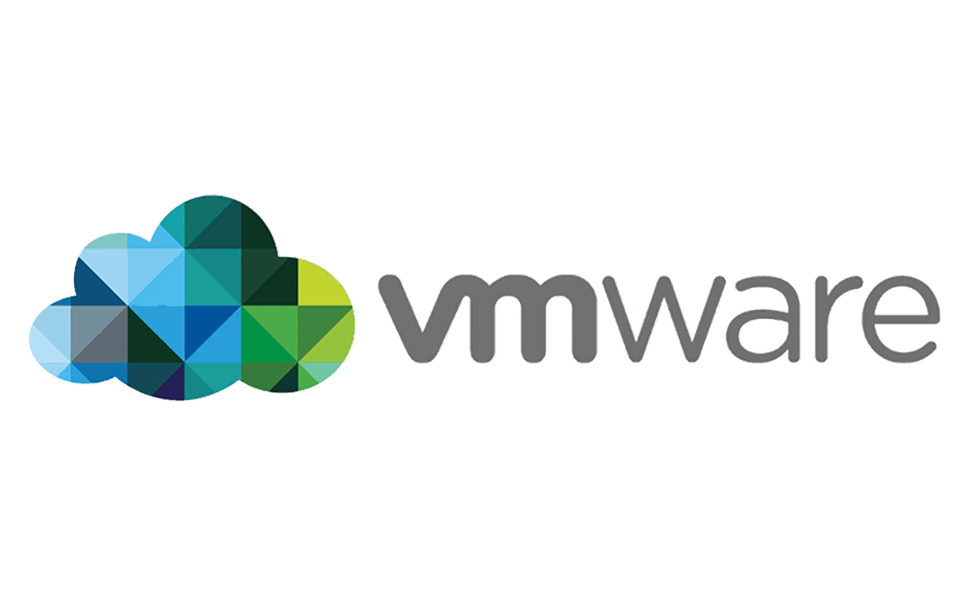






























您的评论需要经过审核才能显示